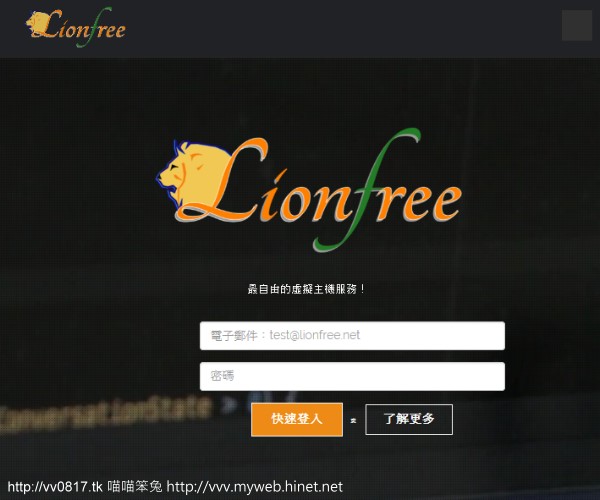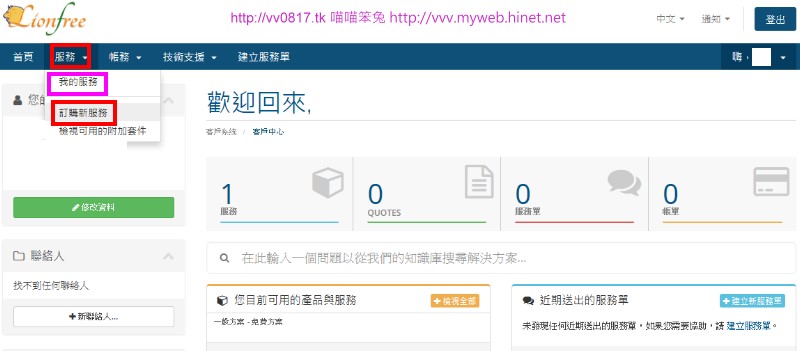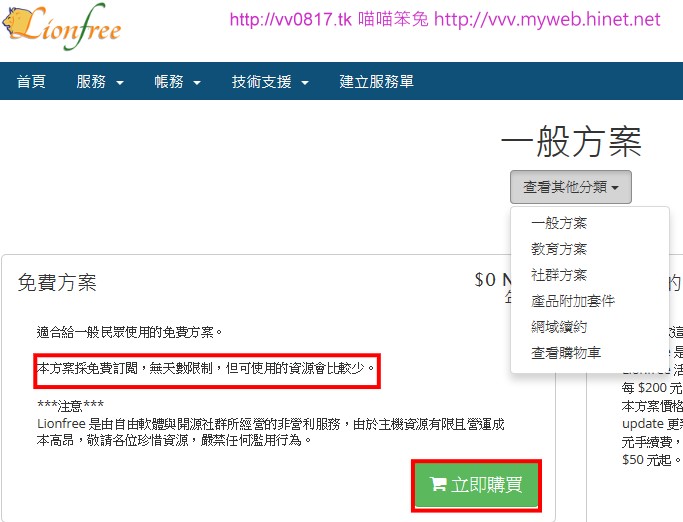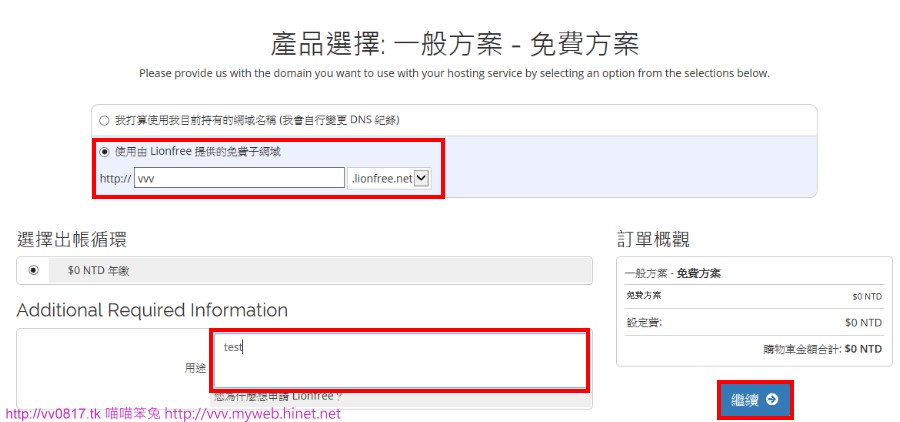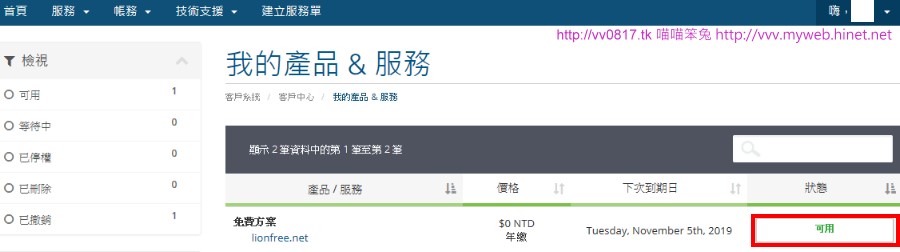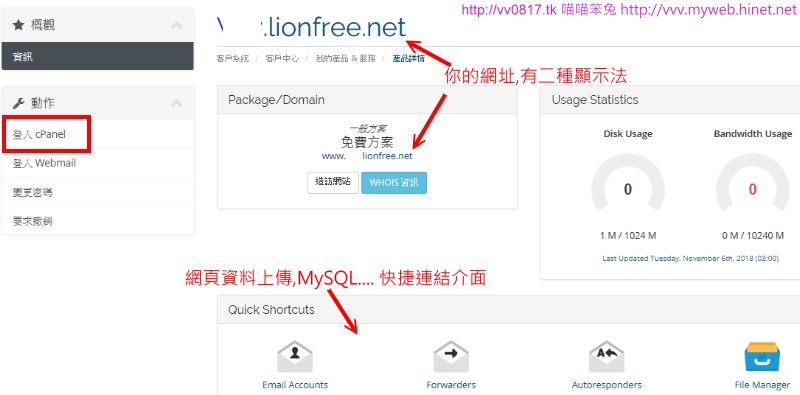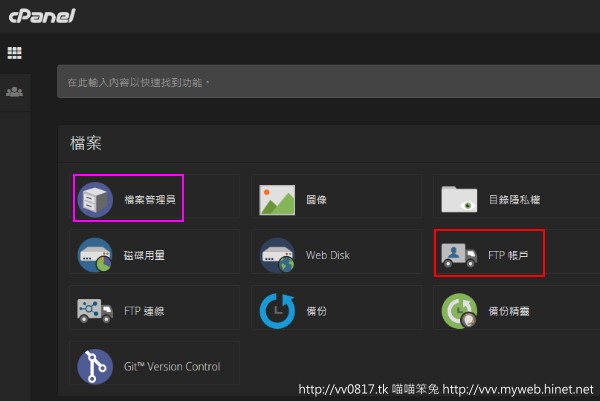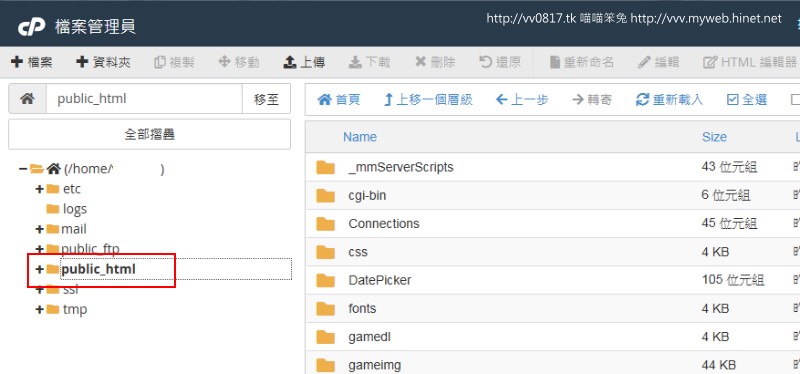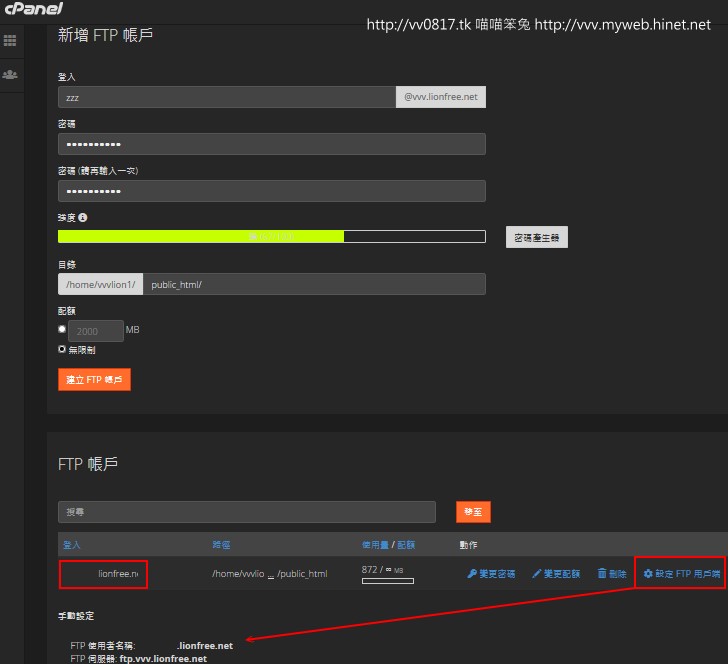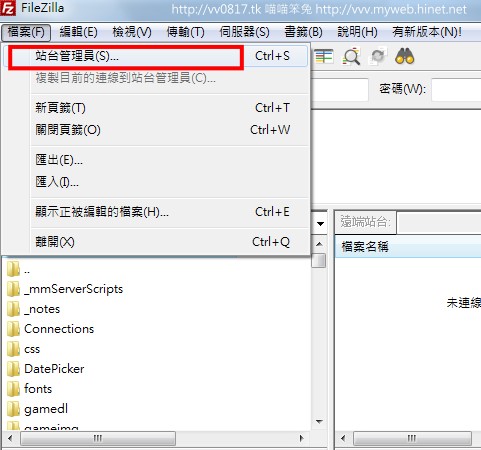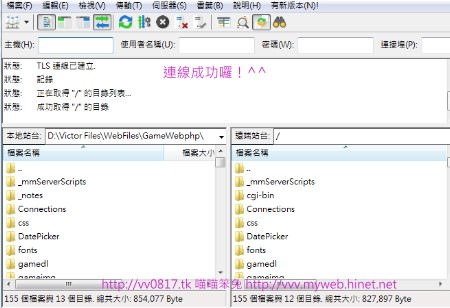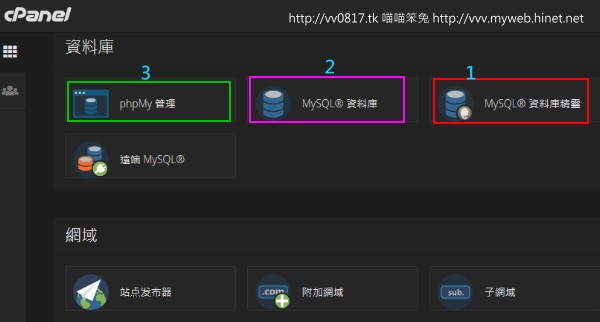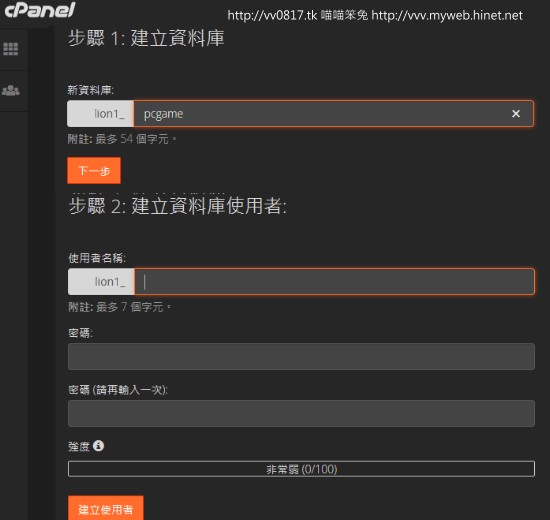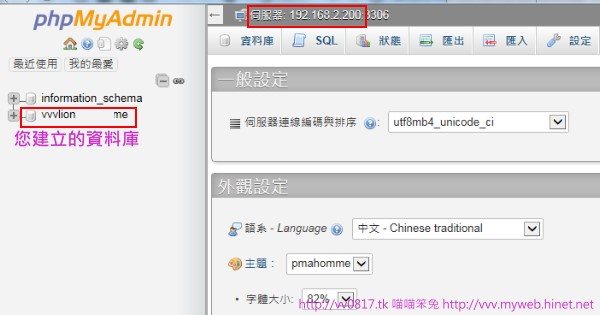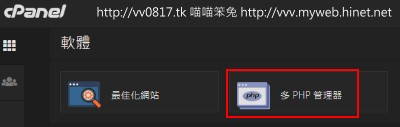Lionfree 獅子免費空間申請及 MySQL、FTP 設定教學
Lionfree 獅子免費空間申請
Lionfree 獅子空間網站連結:https://lionfree.net
這是個中文介面的免費空間哦 ^^!支援 PHP、MySQL.....等等。提供 1GB~20GB 空間,10G~無限流量,1~5 個資料庫,1~3 個電子帳戶,1~5 個 FTP 帳戶,標榜絕無廣告哦!
笨兔 2018/11 申請,此時最低的一般方案,也就是任何人都可申請,1GB 空間、10G 流量、1個資料庫、1個電子帳戶,1個 FTP 帳戶。最高的教育方案,只有學生或老師可申請,20GB 空間、無限流量、5個資料庫、3個電子帳戶,5個 FTP 帳戶。
(1) 進入 Lionfree 網站首頁後,要知道各方案的免費詳細資料就按【了解更多】,不然就輸入註冊的帳號密碼,按【快速登入】吧!若沒註冊、直接按就進入註冊畫面,這部份就不說了,自己去填吧!
(2) 登入到您的帳號首頁,點選【服務】→【訂購新服務】。
(3) 進入訂購頁面,選您要的方案,此以【一般方案】為例,有1GB空間、10G流量、1資料庫、1電子帳戶,1FTP帳戶。上面寫著無天數限制,不過完成後仍會出現到期日,應到時續約即可吧!接著按【立即購買】。
(4) 進入設定網址頁面,若沒自己的網域就用 Lionfree 提供的,如輸入 vvv,則網址 (笨兔的小站 ^^) 為 http://vvv.lionfree.net 。下面的【用途】欄必填,接著按【繼續】完成申請。
(5) 申請完成後,回到您的帳號首頁,點選【服務】→【我的服務】。
(6) 可看見您申請單的狀態,剛申請後的狀態是【等待中】,到您的信箱收信,等官方的審核吧!初申請者,官方會要求您修正真實的個人資料,所以來回信件要看清楚,會花些時間唄!若申請通過,則狀態變成【可用】,再直接點選進入。
(7) 至此申請完成。您申請的網址顯示法有兩種,一種是申請時的網址,如 http://vvv.lionfree.net,一種是申請時的網址前面再加上 www,如 http://www.vvv.lionfree.net 。【登入 cPanel】則是進入 cPanel 介面,也是以下笨兔要說 MySQL、FTP 設定的地方。
Lionfree 獅子免費空間 FTP 設定教學
(1) 登入到您申請的 Lionfree 獅子免費空間選單內,按【登入 cPanel】進入 cPanel 介面。
(2) 在 cPanel 介面,若要直接網上上傳資料,點選【檔案管理員】。若要用 FTP 上傳,點選【FTP 帳戶】做設定。
(3) 【檔案管理員】可直接線上上傳、下載、編輯....等等,而網站的資料是放在 public_html 資料夾裡面哦!
(3) 【FTP 帳戶】內依自己所設帳密來新增一個帳戶。其中【目錄】部份則是您用 FTP 登入後所在的目錄,若是上傳網頁資料,建議就設 public_html 吧!新增成功,就可在下面的帳戶看見您剛新增的帳號,點擊【設定 FTP 用戶端】,就可看見設定參數了。
(4) FTP 軟體就用 FileZilla 這套免費的來做說明,程式就自行解決吧!官網:https://filezilla-project.org。安裝完成後,啟動 FileZilla,點選【檔案】→【站台管理員】。
(5) 按【新增站台】,取個站台名稱後,設定參數在 cPanel 的 FTP 帳戶內皆可查到。如下:
1.主機伺服器:ftp.您的網址。如:ftp.vvv.lionfree.net
2.連接埠:21 (ftp 預設埠,所以設不設皆可)
3.帳號:申請的帳號@您的網址。如:xxx@vvv.lionfree.net
4.密碼:您申請FTP帳號的密碼唄!
5.按【連線】,成功即可開始上傳或下載囉!^^
Lionfree 獅子免費空間 MySQL 設定教學
(1) 登入到您申請的 Lionfree 獅子免費空間選單內,按【登入 cPanel】進入 cPanel 介面,往下拉即可看見【資料庫】,點選【MySQL資料庫精靈】。
(2) 自行命名資料庫名稱,和建立一個管理資料庫的帳號唄!資料庫和使用者,前面都固定加上您申請時所產生的用戶代號,中間以底線 "_" 連接。
(3) 建立完成後,回 cPanel 介面,往下拉到【資料庫】,點選【MySQL資料庫】,看看資料庫設定後的狀態。最重要的是設定好的資料庫,具有權限者是否有設定到,若沒有、就介界往下拉,就可看見【新增使用者到資料庫】的設定,再將要給權限的使用者加入資料庫。此使用者的帳密,就是寫PHP...等程式,要去讀取資料庫時的帳密。
(4) 接著回 cPanel 介面,往下拉到【資料庫】,點選【phpMy管理】進入資料庫囉!後續就自行去建資料唄!
順便說一下 PHP 連接 Lionfree 的資料庫設定:
Lionfree 資料庫伺服器目前固定是:192.168.2.200
資料庫名稱:用戶代號_您資料庫建立的名稱,如:xxxlion1_test
帳號:用戶代號_您資料庫建立受權限的帳號,如:xxxlion1_user
密碼:您資料庫建立帳號的密碼,如:test5678
PHP 連接資料庫語法設定如下,供參考之:
<?php
$dbhost = "192.168.2.200";
$dbname = "xxxlion1_test";
$dbuser = "xxxlion1_user";
$dbpass = "test5678";
$conn=mysql_connect($dbhost,$dbuser,$dbpass) or die('Error with MySQL connect');
mysql_query("SET NAMES 'UTF8'");
mysql_select_db($dbname);
?>
(5) 另外、Lionfree 的 PHP 版本預設是 v7.x 版,所以若是用 v5.x 寫的 PHP,須到 cPanel 介面,往下拉即可看到【多 PHP 管理器】,點選進入更改適用的版本哦!
喵喵笨兔 の 喵喵的家~遊戲天地
http://vv0817.tk
http://vvv.lionfree.net
http://qo3op.asuscomm.com/vvv
https://uoedgpkhyfwzmd7zua8myg-on.drv.tw/vvv